Cómo Recuperar Mensajes Borrados de WhatsApp Permanentemente [Seguro y Fácil]
WhatsApp es una de las principales plataformas de redes sociales y muchos usuarios tienen muchos chats antiguos almacenados. Desafortunadamente, a veces puedes terminar eliminando mensajes de WhatsApp por error y, si no has creado una copia de seguridad de esos mensajes, recuperarlos puede volverse complicado.
Por suerte, es posible recuperar los mensajes eliminados de WhatsApp y aquí te mostraremos cómo.

- Parte 1: ¿Es posible recuperar mensajes eliminados de WhatsApp permanentemente?
- Parte 2: Cómo Recuperar Mensajes Borrados de WhatsApp desde una Copia de Seguridad
- Parte 3: Cómo recuperar mensajes eliminados de WhatsApp sin copia de seguridad [iPhone y Android]
- Parte 4: Cómo recuperar mensajes eliminados de WhatsApp de un solo contacto
- Para concluir.
Parte 1: ¿Es posible recuperar mensajes eliminados de WhatsApp permanentemente?
Recuperar mensajes eliminados de WhatsApp permanentemente es posible, siempre y cuando se tenga una copia de seguridad de esos mensajes. Sin embargo, si no has creado una copia de seguridad, también es posible recuperar mensajes de WhatsApp sin ella, pero en este caso deberás utilizar un software de terceros para recuperar los datos perdidos.
Parte 2: Cómo Recuperar Mensajes Borrados de WhatsApp desde una Copia de Seguridad
Para usuarios de Android:Método 1. Cómo recuperar mensajes de WhatsApp desde una copia de seguridad local
Android genera una copia de seguridad local que te permite recuperar mensajes eliminados de WhatsApp en Android. Antes de recuperar los mensajes de WhatsApp a través de una copia local, debes asegurarte de que la copia de seguridad local estaba activada antes de perder los mensajes.
- Cambia el nombre del archivo de copia de seguridad que deseas recuperar a «msgstore.db.crypt14» en lugar de «msgstore-YYYY-MM-DD.1.db.crypt14.
- Elimina la aplicación de WhatsApp de tu móvil e instálala nuevamente.
- Después de instalar la aplicación de WhatsApp, deberás iniciar sesión con tus credenciales y, en la siguiente pantalla, hacer clic en el botón de «Restaurar» para recuperar todos los datos perdidos de WhatsApp.
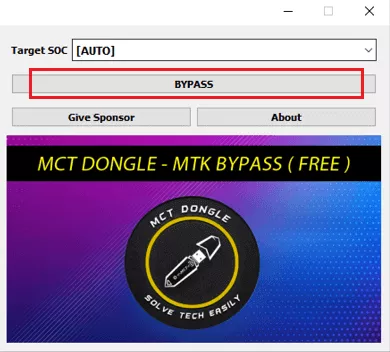
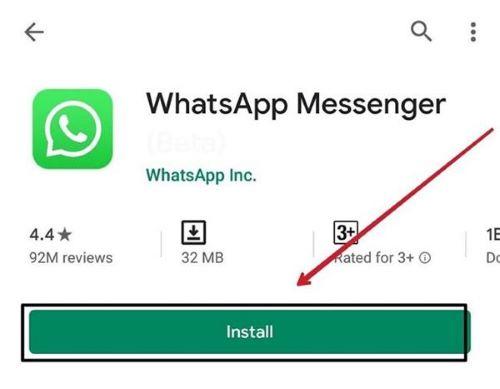
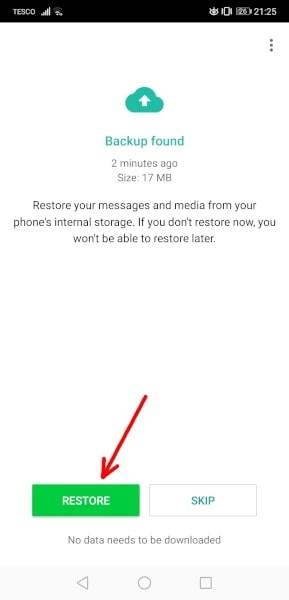
Método 2. Cómo recuperar mensajes de WhatsApp eliminados permanentemente desde Google Drive
Si tu cuenta de Google está vinculada a tu dispositivo Android, puedes recuperar mensajes eliminados de WhatsApp siguiendo unos sencillos pasos. Aquí te mostramos cómo ver mensajes borrados de WhatsApp con Google Drive.
- Asegúrate de que los datos de WhatsApp estén respaldados en Google Drive. El siguiente paso es eliminar e instalar nuevamente WhatsApp en el dispositivo Android.
- Verifica tu número de teléfono y, cuando se te solicite, haz clic en el botón «Restaurar» para recuperar el historial de chats de WhatsApp.
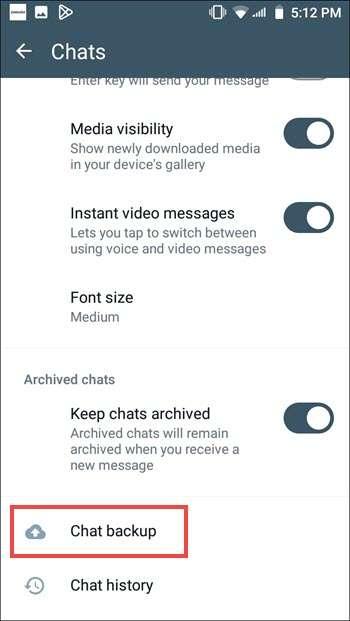
Método 1. Cómo recuperar mensajes borrados de WhatsApp desde iCloud Drive
Si has hecho una copia de seguridad de los datos de WhatsApp en iCloud, recuperar los datos borrados no será complicado.
- Primero, desinstala la aplicación de WhatsApp de tu dispositivo iOS y luego instálala nuevamente desde la App Store. Después de iniciar la aplicación de WhatsApp, deberás verificar tu número de teléfono.
- Haz clic en el botón de «Copia de Seguridad de Chats» y, cuando se te solicite, selecciona «Restaurar Historial de Chats». Esto te permitirá recuperar mensajes eliminados de WhatsApp en tu dispositivo iOS.
Método 2. Cómo recuperar mensajes borrados de WhatsApp desde iTunes sin pérdida de datos
Si tienes una copia de seguridad en iTunes de los datos eliminados de WhatsApp, no es necesario restablecer el dispositivo iOS ni eliminar la aplicación de WhatsApp para recuperar mensajes de WhatsApp. Con UltData WhatsApp Recuperación, puedes recuperar datos de iTunes sin pérdida de información.
Esta herramienta te permite seleccionar el tipo de datos de WhatsApp que deseas recuperar y omitir aquellos mensajes que no quieras conservar en tu dispositivo iOS.
- Después de instalar UltData WhatsApp Recovery, inicia el software y selecciona el botón de iTunes.
- Haz clic en el botón «Iniciar escaneo» para comenzar el proceso de escaneo en tu dispositivo iOS.
- Una vez finalizado el escaneo, selecciona los datos que desees recuperar y haz clic en el icono de «Recuperar». De esta manera, podrás recuperar mensajes eliminados de WhatsApp en tu dispositivo iOS sin perder datos adicionales.



Parte 3: Cómo recuperar mensajes eliminados de WhatsApp sin copia de seguridad [iPhone y Android]
Recuperar mensajes eliminados de WhatsApp de forma permanente sin copia de seguridad puede ser complicado, pero UltData WhatsApp Recuperación ha cambiado esa dinámica. Con esta herramienta, puedes recuperar mensajes eliminados de WhatsApp fácilmente gracias a su rápida velocidad de escaneo. Ofrece la tasa de recuperación más alta y también te permite seleccionar el tipo de datos que deseas recuperar.
¿Cómo recuperar mensajes eliminados permanentemente de WhatsApp?
- Después de iniciar Tenorshare UltData, selecciona el botón «Dispositivo».
- A continuación, inicia el escaneo de los datos perdidos haciendo clic en el botón «Iniciar escaneo».
- Una vez completado el proceso de escaneo, podrás previsualizarlos y, si estás satisfecho con ellos, haz clic en el icono «Recuperar» para restaurar los datos eliminados.
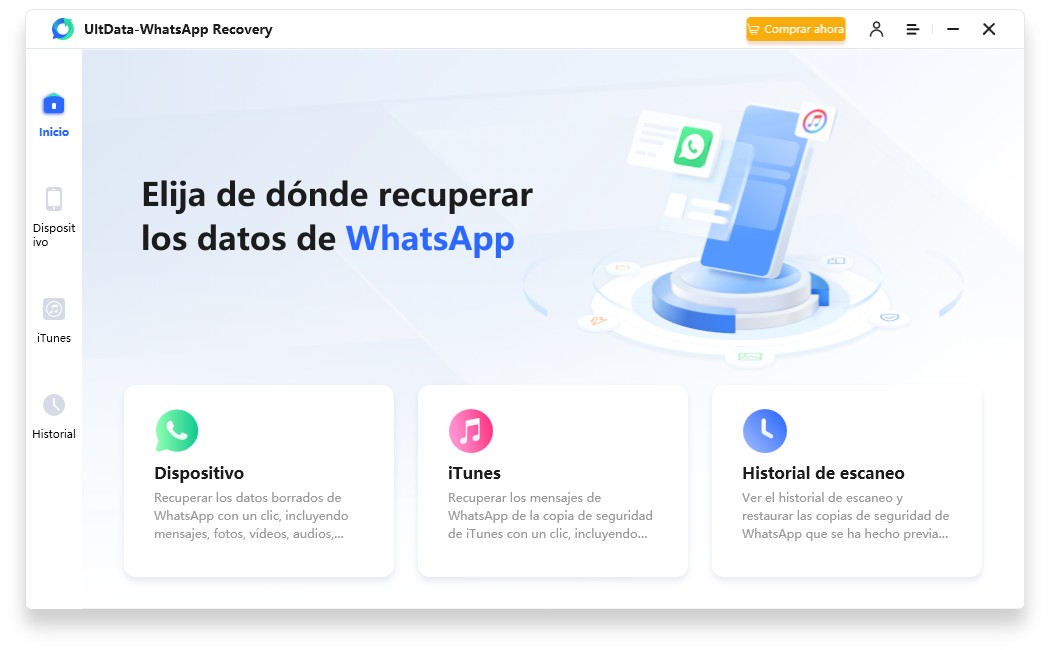
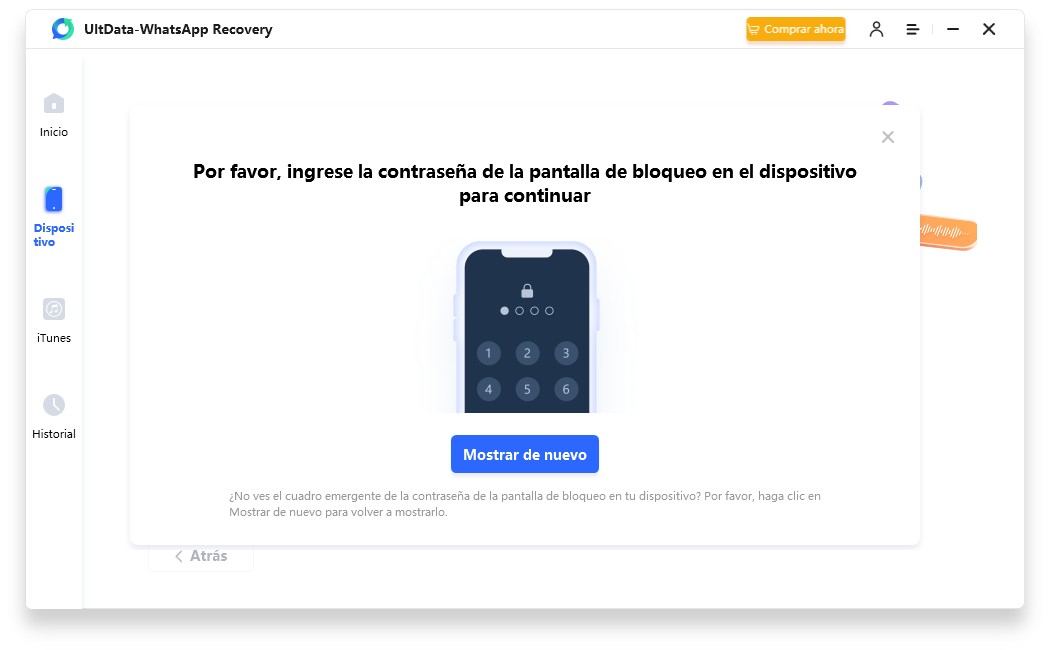
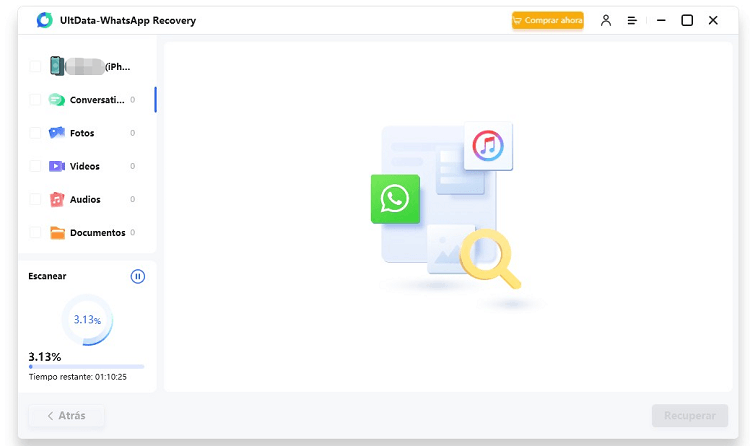
Parte 4: Cómo recuperar mensajes eliminados de WhatsApp de un solo contacto
Puedes recuperar los mensajes eliminados de WhatsApp de un solo contacto utilizando varios métodos manuales. Sin embargo, al optar por estos métodos, se recuperará la copia de seguridad de todos los chats almacenados en el dispositivo iOS o Android.
Por lo tanto, puedes utilizar Tenorshare UltData para seleccionar el tipo de datos que deseas recuperar y, de esta forma, podrás recuperar los mensajes de WhatsApp de un contacto específico.
Para concluir.
Independientemente de la causa que haya provocado la eliminación permanente de los datos de WhatsApp, la situación no es de las mejores. Si quieres recuperar mensajes eliminados de WhatsApp de forma permanente en smartphones iOS o Android, sigue estas instrucciones.
Los métodos que se describen en esta guía son muy efectivos y no te decepcionarán a la hora de recuperar datos perdidos en un dispositivo Android o iOS. Sin embargo, si deseas recuperar datos específicos, la mejor opción es usar UltData WhatsApp Recuperación.

UltData WhatsApp Recovery
El mejor software de recuperación de datos de WhatsApp
La tasa más alta de recuperación de datos






